WordPressのログイン方法【ログインできない場合の対処法も】

WordPress(ワードプレス)はもっともシェアの大きいCMSで、誰でもかんたんに利用できます。
WordPressで記事を書いたり、プラグインを導入したりするには、管理画面にログインする必要があります。
『WordPressのログイン方法は?』
『管理画面にログインできない場合の対処法を知りたい』
『パスワードを忘れてしまった!どうしよう……』
今回のコラム記事では、上記のような疑問にわかりやすく答えます。
WordPressのログイン方法やパスワードを忘れてしまった場合の対処法、ログインできない原因と解決法などを解説します。
WordPressにログインする方法
まず、WordPressにログインする方法について確認しましょう。
WordPressのログインURL
WordPressのログインURLは4種類あります。
- https://xxx.com/login/
- https://xxx.com/admin/
- https://xxx.com/wp-admin/
- https://xxx.com/wp-login.php
上記にあげたログインURLも、WordPressのログイン画面にリダイレクトされます。
「xxx.com」の部分は自身のドメインに書き換えてください。
パスワードを忘れた場合
WordPressのログインでパスワードを忘れてしまった場合、以下の手順でパスワードを再発行できます。
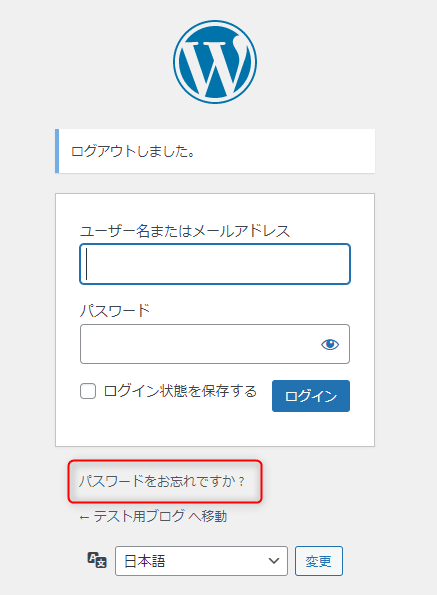
まず、ログイン画面の「パスワードをお忘れですか」をクリックしてください。
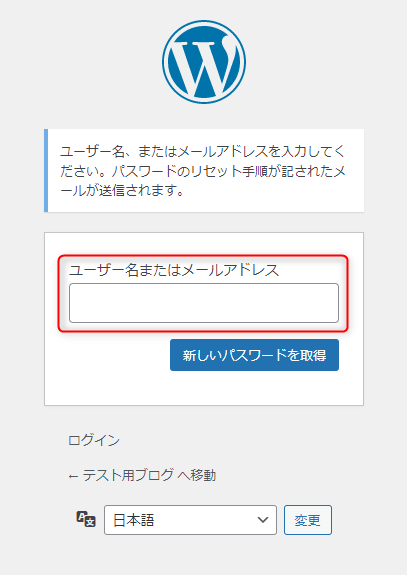
「ユーザー名またはメールアドレス」と表示されるので、ユーザー名かメールアドレスを入力しましょう。
入力したら「新しいパスワードを取得」をクリックします。
すると、登録していたメールアドレスに新しいパスワードが送られてきます。
ログイン画面に戻り、新しいパスワードでログインしましょう。
なお、ユーザー名を忘れた場合はサーバーのphpmyadminにログインし、ユーザー名を確かめることが必要です。
phpmyadminからユーザー名を確かめるには、以下の手順を行ってください。
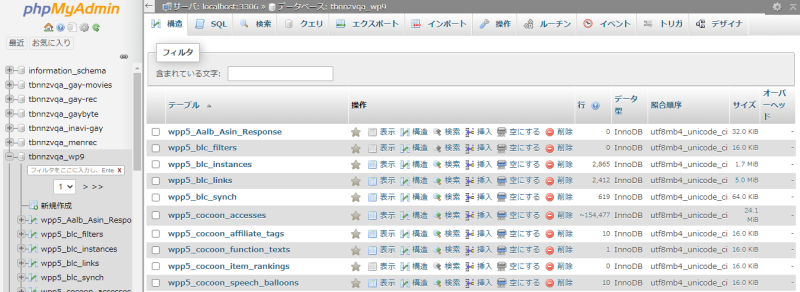
レンタルサーバーのコントロールパネルからphpmyadminにログインし、該当するデータベースを表示します。
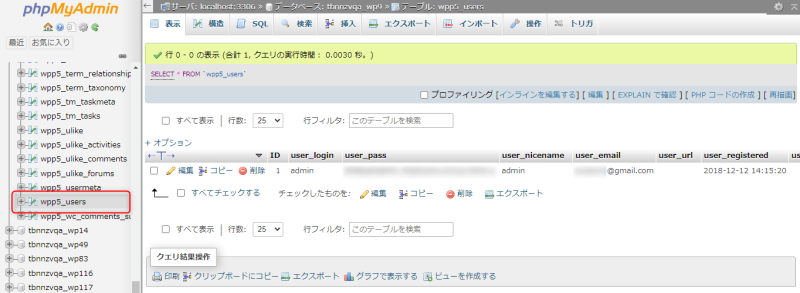
今回のデータベースは「wpp5_」が接頭辞ですが、これはデータベースによって変わります。
「wpp5_users」を探してクリックします。
すると、テーブルの内容が表示されます。
「user_email」に登録したメールアドレスが表示されるので、コピーしましょう。
ログイン画面に戻り「ユーザー名またはメールアドレス」に先ほどコピーしたメールアドレスを貼り付け、パスワード再発行の手続きを進めてください。
WordPressのログアウト方法
WordPressのログアウトは以下の手順です。

- WordPressの管理画面から、ヘッダーバーの右側にある自分のアイコンにカーソルをあわせる
- メニューが表示されるので「ログアウト」をクリック
- ログイン画面が表示されてログアウトする
WordPressにログインできない場合の対処法
WordPressにログインできない場合の原因と対処法について解説します。
404ページが表示される
WordPressにログインしたときに404エラーが出た場合、主な原因がWordPressのURL変更です。
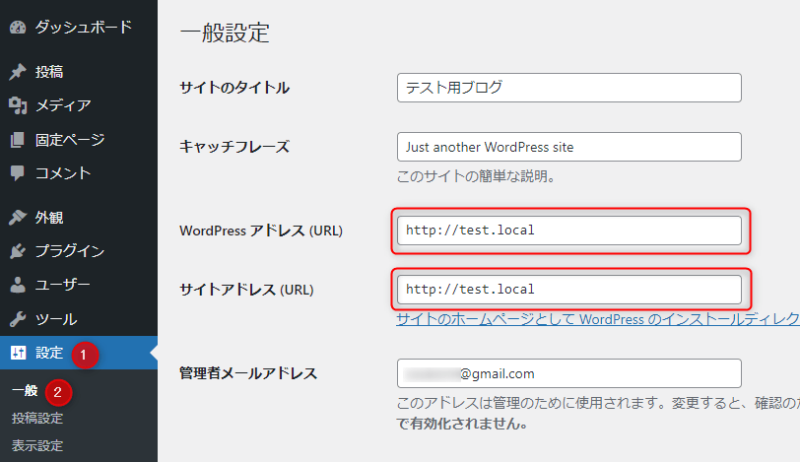
WordPressの管理画面から「設定」→「一般」を開くと、WordPressのURL設定が表示されます。
設定には「WordPress アドレス (URL)」と「サイトアドレス (URL)」があり、どちらか一方を変更するだけでもWordPressにログインできなくなります。
もしURLを変更してしまった場合は「phpmyadmin」「wp-config.php」のどちらかから修正するしかありません。
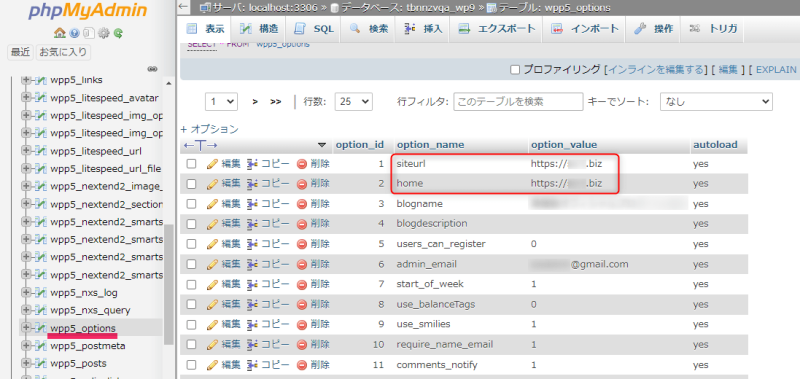
phpmyadminの場合は「接頭辞_option」から、テーブルの「siteurl」「home」の値を修正しましょう。
wp-config.phpを修正する場合は、FTPソフトでwp-config.phpをダウンロードし、以下のコードを最下部に貼り付けてください。
define( ‘RELOCATE’, true );wp-config.phpファイルを保存したら、WordPressのドメイン直下のディレクトリにwp-config.phpファイルをアップロードしましょう。
データベースの接続確立エラー
WordPressにログインしたときに「データベース接続確立エラー」と画面が表示される場合、データベースと何らかの原因で接続できていません。
考えられる原因はいくつかあります。
- wp-config.phpの入力ミス
- サーバー障害
- データベースが容量上限を超えた
- データベースのパスワードを変更した
それぞれの原因と対処法についてまとめます。
wp-config.phpの入力ミス
wp-config.phpには、データベースに関する設定があります。
この設定が間違っていると、データベースとの接続が確立できません。
FTPソフトでサーバーからwp-config.phpをダウンロードし、確認してみましょう。
確認する箇所は以下になります。
define( 'DB_NAME', 'xxx.com' );
/** MySQL データベースのユーザー名 */
define( 'DB_USER', 'xxx-yyy' );
/** MySQL データベースのパスワード */
define( 'DB_PASSWORD', xxx-yyy'' );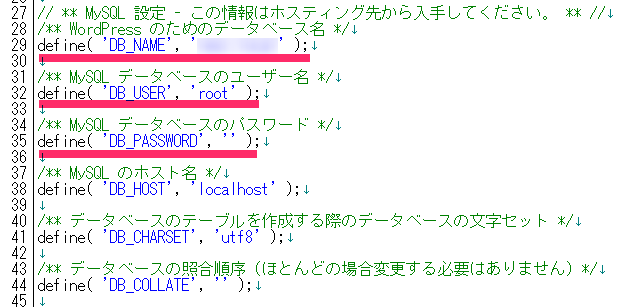
正しい情報が入力されているかどうかチェックし、間違っていたら修正しましょう。
サーバー障害
サーバー障害で、データベースの接続が確立できないケースもあります。
レンタルサーバーの公式サイトから、サーバー障害の情報が配信されていないかチェックしましょう。
サーバー障害ではなく、メンテナンス中の可能性もあります。
メンテナンスの場合は、メールなどで事前に連絡がきていることが多いです。
メンテナンスやサーバー障害の場合は、運営の対応を待つしかありません。
データベースが容量上限を超えた
契約しているレンタルサーバーのプランの容量上限をデータベースが超えた場合、エラーが発生します。
容量が増える原因は「記事数が増えた」「プラグインが多い」「画像点数が多い」などです。
容量の上限を超えた場合、容量を削減することより契約しているプランの見直しがおすすめです。
なぜなら、削減して一時的に解決しても、また再発する恐れが強いからです。
MySQLの容量制限がないレンタルサーバーもあります。
容量制限のあるサーバーからの移行も検討しましょう。
データベースのパスワードを変更した
データベースのパスワードを変更すると、WordPressがデータベースにログインできなくなり接続エラーが発生します。
データベースのパスワードを変更した場合、必ずwp-config.phpの設定も修正しましょう。
プラグインが原因の場合
プラグインが原因で、WordPressにログインできないケースもあります。
プラグインをインストールやアップデートするときに、エラーが出る場合です。
解決方法はプラグインを無効化することです。
ただし、プラグインが原因でWordPressにログインできないので、管理画面からプラグインを無効化することができません。
FTPソフトを使えば、サーバーに接続してプラグインのフォルダ名を変更することで、プラグインの無効化ができます。
プラグインのディレクトリは「/wp-content/plugins/」です。
Cookieの影響
Cookieとは、閲覧しているWebサイトから、パソコンやスマートフォンに保存されるデータのことです。
このCookieが影響して、WordPressにログインできないことがまれに起きます。
ログインできない原因がCookieだった場合、Cookieを削除することでログインできるようになります。
ブラウザごとのCookieの削除方法は、以下を参照してください。
まとめ
WordPressの管理画面にログインする方法と、ログインできない原因・対処法を解説しました。
WordPressのログインURLは4つあり、どのURLでもログイン画面にリダイレクトされます。
パスワードを忘れた場合は、ログイン画面で再発行可能です。
ほとんどのログイントラブルは、パスワードやユーザー名を忘れたことに起因します。
しかし、それ以外のことが原因でログインできない場合もあります。
それぞれのエラーの原因を確認し、適切に対処してログインしましょう。
まずは無料でご相談ください。
お問い合わせ・ご相談や、公開後の修正依頼などに関しては、いずれかの方法にてお問い合わせください。
※年末年始・土日祝は定休日となります
※受付時間 9:00~17:30









